javaを学びます。
0.はじめに
javaを習得するため、環境構築から始めました。
今回は無謀かもしれないですがJDKバージョン21を導入してみます。
Java環境構築
■JDK21セットアップ(Windows版)
(※ 下記URLを参考にさせていただきました。)
「Java環境構築(Windows版) JDKインストール」
https://www.techfun.co.jp/services/magazine/java/windows-jdk-install.html
1.インストール
(Installerファイル): openjdk-21_windows-x64_bin.zip
(Release情報) まだ新しい様子
IMPLEMENTOR="Oracle Corporation"
JAVA_RUNTIME_VERSION="21+35-2513"
JAVA_VERSION="21"
JAVA_VERSION_DATE="2023-09-19"
(システムコンフィグ)

(インストールパス)
C:\Program Files\java
2.Java環境構築(パス設定)
インストールしたJDKのコンパイルや実行プログラムを簡単に
使えるようにするため、パス(path:経路,通り道)を設定します。
(操作:Windows11の場合)
Winボタン > 設定 > システム > システムの詳細設定
> 環境変数(ボタン) > 新規
(上記方法で「環境変数(ボタン)」が見つからない場合)は以下を実施
タスクバー > Windowsの検索窓で「環境変数」を検索
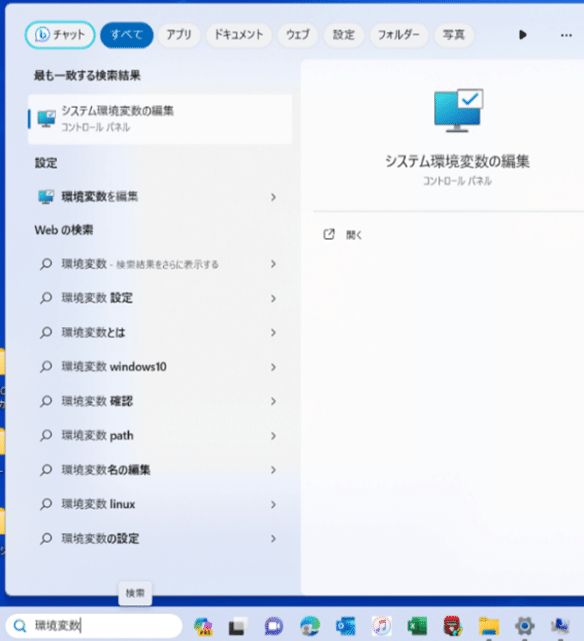
> システム環境変数の編集 > 環境変数(ボタン) > 新規

> 環境変数を設定
(変数名) JAVA_HOME
(変数値) C:\Program Files\Java\jdk-21

> 環境変数名を新規として編集
(追記) %JAVA_HOME%\bin
> 「上へ」ボタンで一番上の行に移動
すべてのウィンドウで「OK」
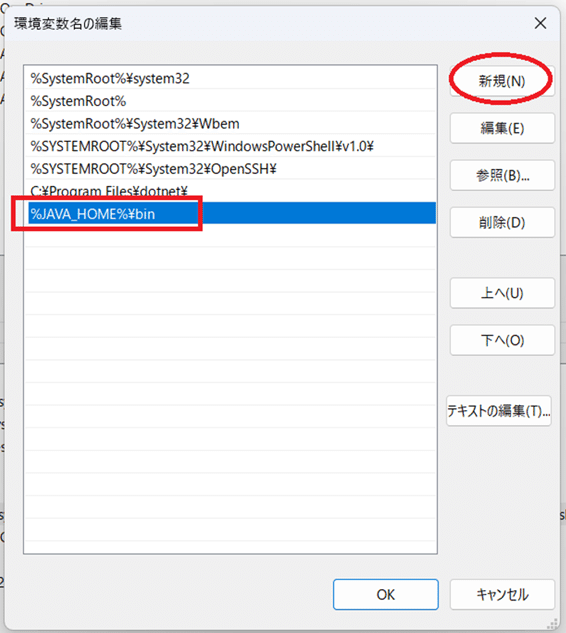
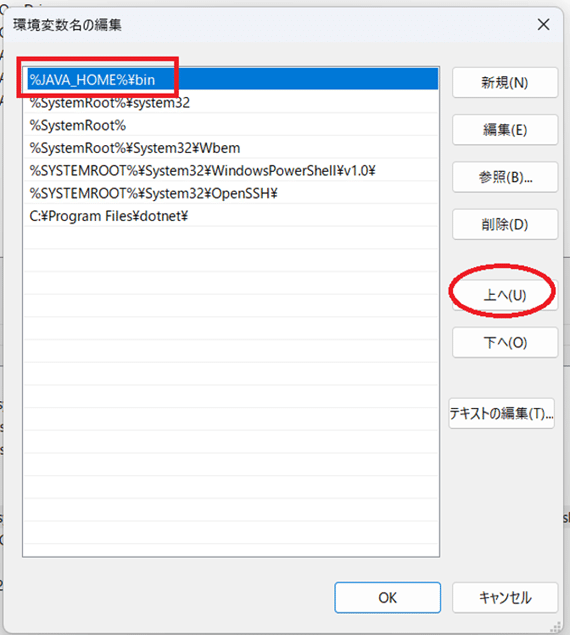
3.Eclipse(エクリプス)をインストール
Eclipse(エクリプス)をインストール (統合開発環境(IDE)とも呼びます)
※無料でダウンロードできるためEclipseとする(他の統合開発環境ソフトもある様子)
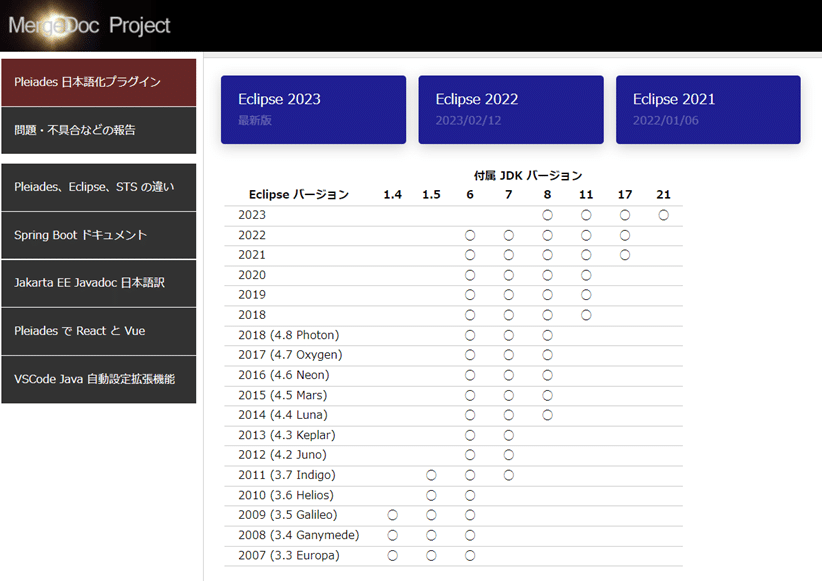
・プロジェクト名:V-Threads
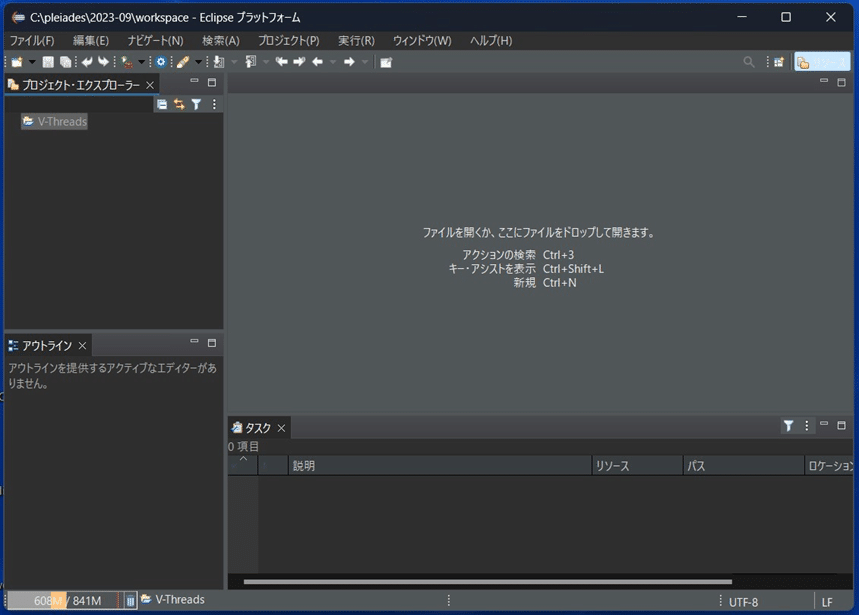
今回はここまでとし、この後はフレームワークなどをセットアップしようと思います。
エンジニアファーストの会社 株式会社CRE-CO
cre-co.jp
CRE-CO(クレコ)はラーニングイベント、ワークマッチングサービス、クラウドエンジニアリングサービスを通じてエンジニアとエンジニア、エンジニアと企業、との協創をお手伝いしております。
この記事が気に入ったらサポートをしてみませんか?
